Verkkosivun kääntäminen Safarissa iPhonessa tai iPadissa
Internetissä on saatavilla niin paljon arvokasta sisältöä, joka on useimpien ihmisten ulottumattomissa kielimuurien vuoksi.
Normaali ihminen osaa keskimäärin korkeintaan yhtä tai kahta kieltä, mutta verkkosivustot, blogit ja artikkelit kirjoitetaan useilla kielillä, joita useimmat eivät ymmärrä. Tämän esteen murtamiseksi Google Chrome esitteli käännösominaisuuden, joka kääntää kaikki vieraat verkkosivut automaattisesti äidinkielellesi.
Mutta valitettavasti tällaista ominaisuutta ei ole saatavilla Safarille.
Lisäksi iOS-laitteissa ei ole edes mahdollista vaihtaa oletusselainta ilman jailbreakia (mitä emme suosittele). Ei ole virallista tapaa kääntää verkkosivua Safarissa, mutta älä huoli, olemme löytäneet joitakin kiertotapoja, jotka varmasti toimivat iOS-laitteellasi.
Lue myös: Äskettäin suljettujen välilehtien tarkasteleminen ja avaaminen uudelleen Safarissa iPhonessa
Sisällys
Käännä Web-sivuja Safarissa iPhonessa
1. Aloita siirtymällä iOS-laitteen App Storeen ja asentamalla Microsoft Translator App.
2. Ennen kuin käännät verkkosivun Safarissa, voit määrittää haluamasi kielen Microsoft Translator -sovelluksessa. Tätä varten avaa sovellus ja napauta rataskuvake (Asetukset) oikeassa alakulmassa ja valitse Safarin käännöskieli.
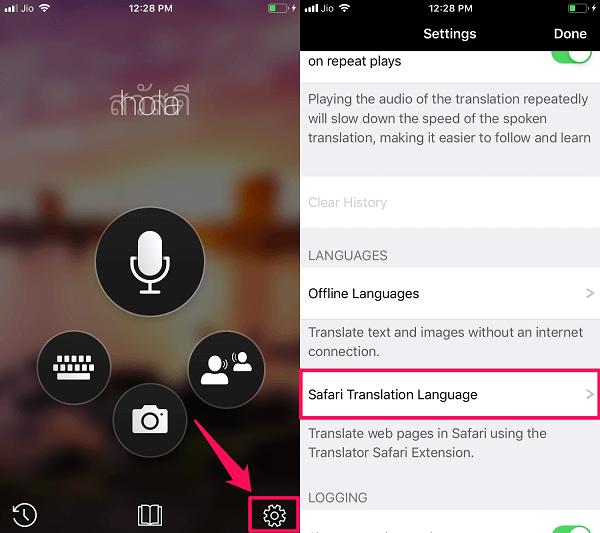
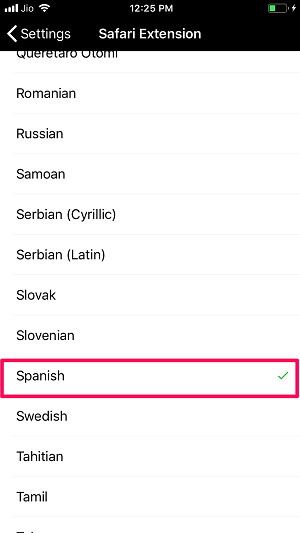
3. Englannin kieli on oletusarvoisesti asetettu ensisijaiseksi kieleksi. Voit valita esimerkiksi minkä tahansa kielen Espanja.
4. Kun kääntäjäsovellus on asennettu onnistuneesti ja haluamasi kieli on valittu, käynnistä Safari-selain ja siirry haluamallesi verkkosivulle, jonka haluat kääntää.
5. Kun olet siellä, napauta -kuvaketta Jaa kuvake (neliö, jossa nuoli tulee ulos) alareunassa. Pyyhkäise vasemmalle avautuvan ponnahdusikkunan alarivillä ja valitse Lisää: luettelon lopussa.
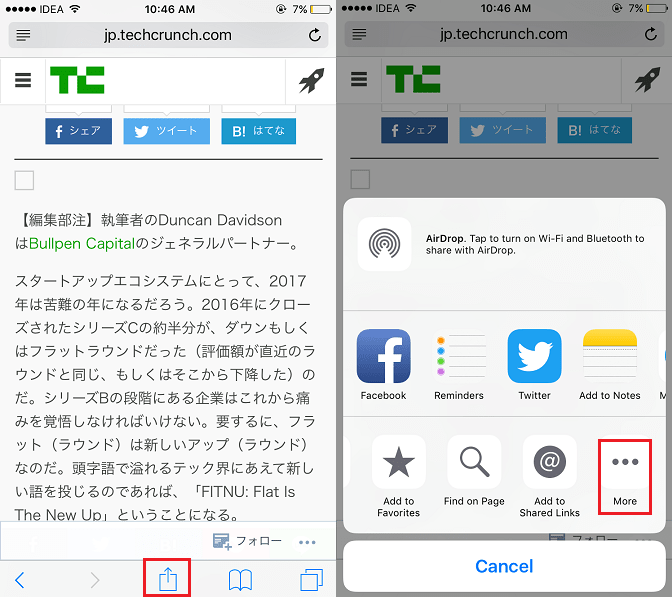
6. Seuraavalla näytöllä näet Microsoft Translator. Vaihda se päälle ON. Voit myös asettaa sen sijainnin luettelossa, joka tulee alariville napauttamalla Jaa-kuvaketta. Voit tehdä sen painamalla pitkään kolme vaakaviivaa -kuvaketta sen oikealla puolella ja vedä se haluamaasi paikkaan.
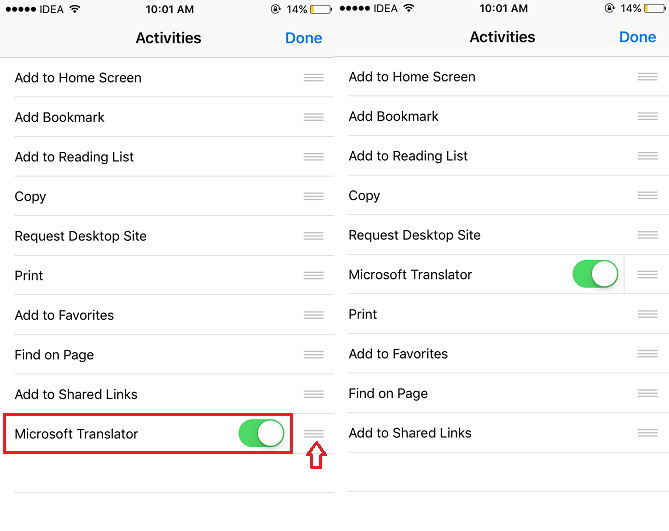
Järjestämällä sen sinulle sopivaksi, voit käyttää sitä nopeasti.
7. Kun olet käynnistänyt Microsoft Translatorin, napauta valmis oikeassa yläkulmassa. Pyyhkäise nyt oikealle Jaa-kuvake-valikon alarivillä, kunnes löydät Microsoft Translator. Napauta sitä.
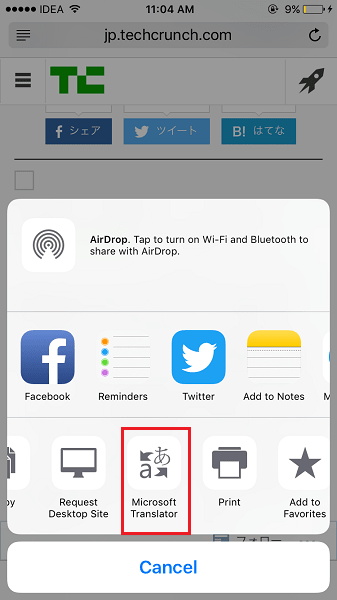
Odota muutama sekunti ja anna sovelluksen tehdä taikansa. Sinun pitäisi nähdä sivu käännettynä haluamallesi kielelle.
Tämän avulla voit kääntää verkkosivun englanniksi tai muulle haluamallesi kielelle Safarissa.
Huomautus: Voit käyttää muita kääntäjäsovelluksia, kuten Google Translate, iTranslator jne. Microsoft Translatorin sijaan, ne toimivat yhtä hyvin verkkosivun kääntämiseen Safari-selaimella.
Käännä verkkosivuja Safarissa käyttämällä käännössovelluksen pikakuvakkeita
On vielä yksi sovellus, joka auttaa sinua kääntämään verkkosivun haluamallesi kielelle iOS:ssä. pikavalinnat sovelluksessa on sisäänrakennettu Microsoft-kääntäjä, joka kääntää verkkosivusi tavalliseksi tekstiksi. Kyllä, pelkkä teksti ilman mainoksia ja kuvia. Voit kopioida käännetyn tekstin ja tallentaa sen tulevaa käyttöä varten. Jos haluat oppia tämän tempun, voit noudattaa annettuja vaiheita:
1. Avaa iOS App Store ja asenna pikavalinnat App.
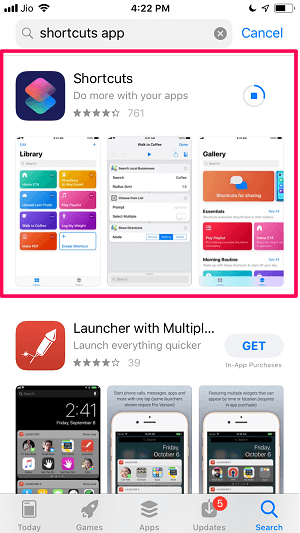
2. Kun sovellus on asennettu, avaa se ja etsi Käännä artikkeli. Saat kaksi vaihtoehtoa sen suhteen. Valitse nyt Käännä artikkeli toiselle kielelle. Saat käännösartikkelin pikakuvakkeen napauttamalla Hanki pikakuvake.
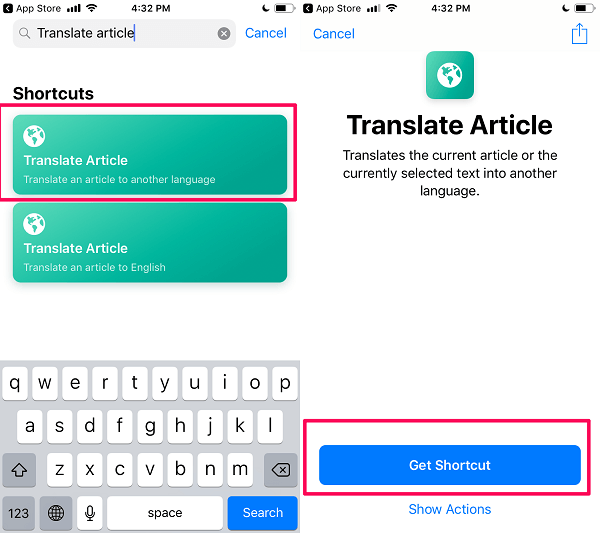
Tämän avulla Käännä artikkeli -pikakuvake lisätään Pikakuvakkeet-sovellukseen.
3. Voit valita käännetyn verkkosivun kielen Safarissa avaamalla puhelimesi pikakuvakesovelluksen ja napauttamalla kolme pistettä kuvake käännösartikkelista.
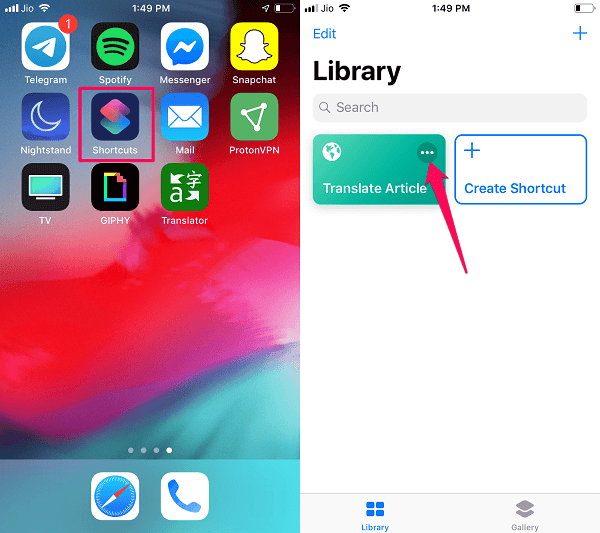
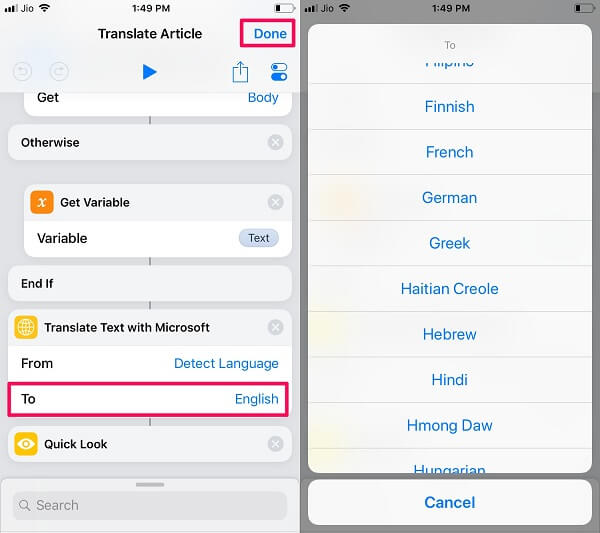
4. Vieritä alas ja napauta English sisään ‘jotta‘ jakso varten Käännä tekstiä Microsoftin avulla. Valitse seuraavaksi haluamasi kieli ja napauta valmis oikeassa yläkulmassa tallentaaksesi muutokset.
5. Avaa nyt Safari ja vieraile ulkomaisissa blogeissa, jotka on kirjoitettu jollain muulla kielellä. Napauta nyt jaa kuvaketta alareunassa ja valitse pikavalinnat.
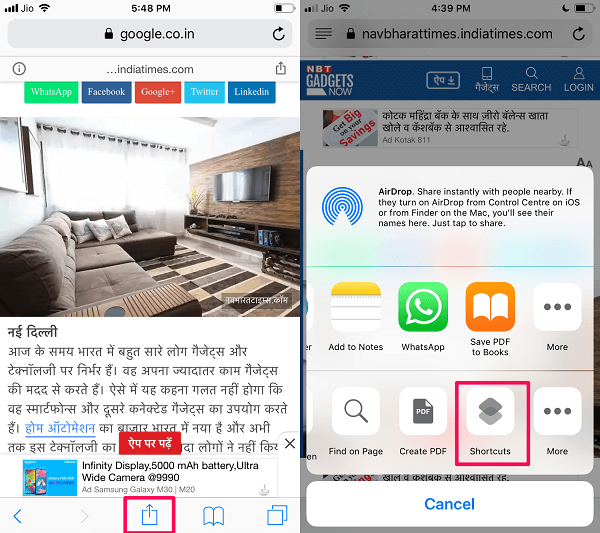
Huomautus: Jos et näe pikakuvaketta jakamisvälilehdellä, saat sen napauttamalla Lisää (kolme pistettä) kuvaketta.
6. Valitse sen jälkeen Käännä artikkeli ja odota hetki, kunnes sovellus kääntää verkkosivun puolestasi.
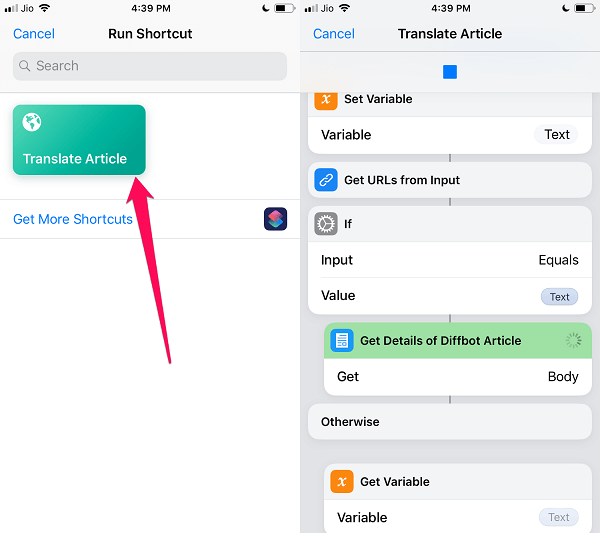
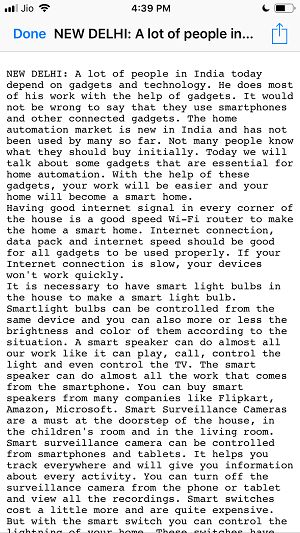
7. Kun käännös on valmis, saat käännetyn asiakirjan pelkkänä tekstinä haluamallasi kielellä.
Nyt kun olet lukenut artikkelin, voit tehdä sen Jaa: tai sulje se napauttamalla valmis vasemmassa yläkulmassa.
Käytä Google Chromea
Jos yllä mainitut menetelmät eivät toimineet tai niiden toteuttaminen on mielestäsi vaikeaa, ainoa tapa saavuttaa viimeinen keino on käyttää Google Chromea iPhonessa tai iPadissa. Chrome-selaimen avulla voit kääntää verkkosivun automaattisesti yhdellä napautuksella.
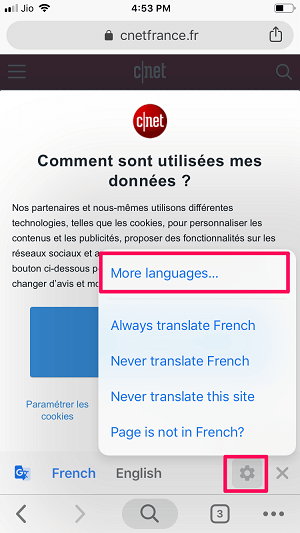
Vieraile millä tahansa ulkomaisella sivustolla Chrome-selaimellasi, heti kun sivusto latautuu, saat ponnahdusikkunan näytön alareunaan. Voit valita minkä tahansa ehdotetuista kielistä tai napauttaa rataskuvake ja valitse Lisää kieliä… Valitse nyt eri kielistä, joilla haluat lukea blogia.
Lue myös: Kuinka tarkastella App Storen ja iTunesin ostohistoriaa iPhonessa
Yhteenveto
Maailmassa on yli 25 kieltä, joista jokaisessa puhuu yli 50 miljoonaa.
Tämän avulla voit olettaa, kuinka monipuolinen sisältö voi olla kielellisesti ja miksi on tärkeää, että käännösominaisuus on jokaisessa selaimessa.
Safarissa ei kuitenkaan ole sisäänrakennettua kääntäjää, mutta voit silti korjata tämän ongelman jakamillamme hakkereilla.
Ja jos sinun on käännettävä WhatsApp-keskustelut, lue Tämä viesti miten se tehdään.
Jos kohtaat ongelmia kääntäessäsi Web-sivuja Safarissa iPhonessa näiden vinkkien avulla, voit kertoa siitä meille alla olevissa kommenteissa.
Viimeisimmät artikkelit